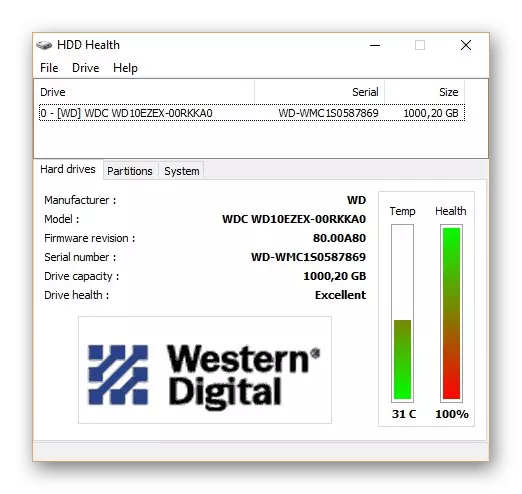Metoda 1: Znovu stahovací soubor
Ve většině případů se neúspěšný selhání dochází v důsledku nesprávně načtených dat - mluvení v jednoduchém, souboru "Beaten" při stahování nebo kopírování z jiného zdroje. Řešení problému v této volbě je zřejmé - stáhněte jej znovu z internetu nebo zkopírujte z jednotky flash nebo jiné externí jednotky.Není možné vyloučit situace, kdy jsou údaje o zdroje v již poškozené formě - to je jasně doloženo opakováním chyby po novém zatížení. Tváří v tom, že byste měli hledat alternativní zdroj souboru, pokud je to možné.
Metoda 2: Použití softwaru třetích stran
Ve většině operačního systému Windows je vestavěný řešení pro práci se soubory zip, který funguje docela efektivně. Někdy však komprimované složky, které jsou baleny standardními algoritmy, tento nástroj není schopen rozpoznat a vnímat takové archivy jako poškozené. Naštěstí existuje mnoho alternativních aplikací pro "Windows" a nejvíce pokročilé z nich vezme do provozu i prvky se vzácnými kompresními prostředky. Jedním z takových řešení je 7-ZIP program - bude použit pro otevření téměř jakýchkoli archivních formátů. Samozřejmě existují i jiné podobná řešení, z nichž to nejlepší považuje za jeden z našich autorů ve speciálním výběru.
Přečtěte si více: Nejlepší Archivery pro Windows
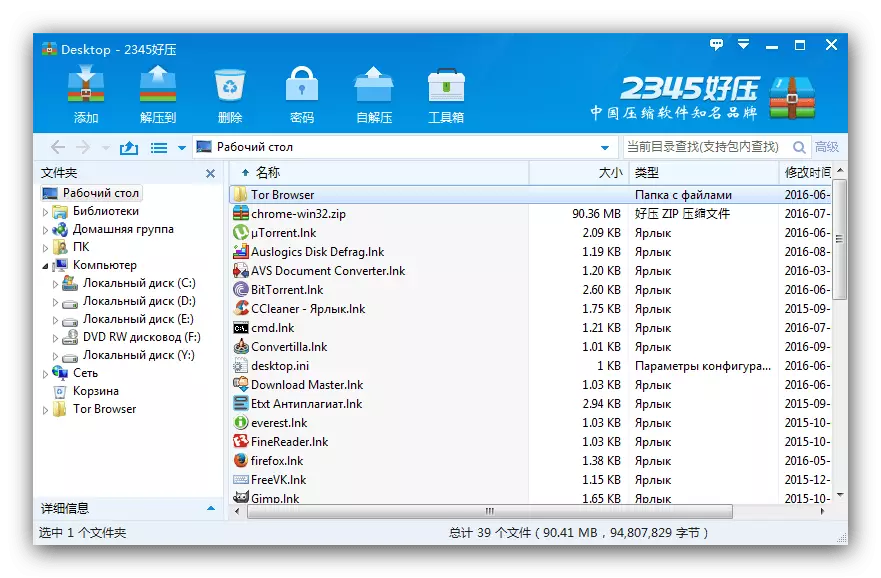
Metoda 3: Obnova dat
V některých případech může být "rozbitý" archiv vrátit k výkonu: Často se do komprimované složky často přidávají informace pro zotavení. Použití této metody se zobrazí na základě populárního nástroje WinRAR.
- Otevřete archiveru pomocí jej přejděte na místo problémového zipu.
- Vyberte složku a pak najděte tlačítko FIT na panelu nástrojů Program a klikněte na něj.
- Prostřednictvím okna Nastavení vyberte, kde chcete uložit obnovený soubor, zadejte jej typu a klepněte na tlačítko "OK".
- Postup začne - zůstane pouze čekat na dokončení, po kterém se zobrazí protokol s výsledky. Pokud některé chyby vznikly v procesu obnovy, pak prostřednictvím protokolu můžete zjistit, co se pokazilo.
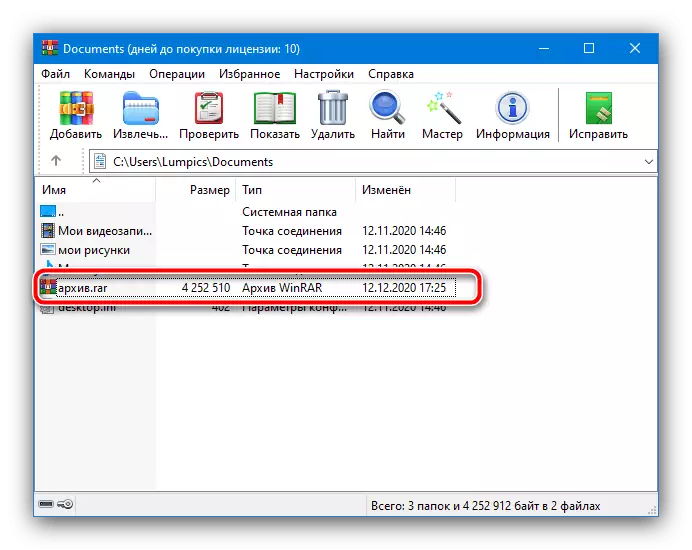
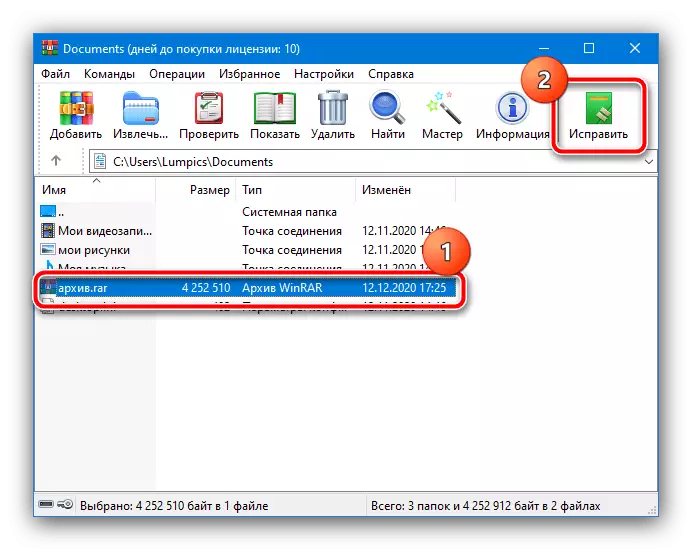

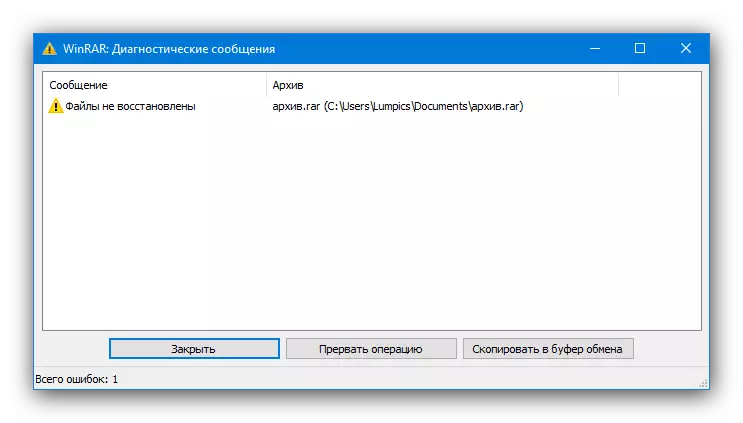
Bohužel, příliš málo uživatelů přidává data k obnovení archivu, takže je možné, že tato metoda bude neúčinná ve vašem případě.
Metoda 4: Zkontrolujte pevný disk a RAM
Je-li v úvahu problém s všemi, a to i očividně pracující archivy, je případ s největší pravděpodobností v hardwaru počítače: například umístění rozbalení je blokem bloku HDD nebo SSD. Kromě toho nebude nadbytečná kontrola a rychlá paměť: Přijmout přímou účast na rozbalení a chyby v procesu mohou být symptomy problémů s ním. Využijte následujících odkazů pro diagnostikovat komponenty, a pokud máte v případě potřeby poruchy, vyměňte zařízení.
Přečtěte si více: Jak zkontrolovat HDD, SSD a RAM